

Po wybraniu zadania w folderze DocBox i dotknięciu opcji [edycja] wyświetlane są bieżące ustawienia wybranego zadania. Poniżej opisano dostępne ustawienia.
W zależności od typu zadania, jakie ma być edytowane (zadanie drukowania lub skanowania), niektórych ustawień nie można zmienić. Jeśli ustawienia nie można zmienić, jest ono wyszarzone.
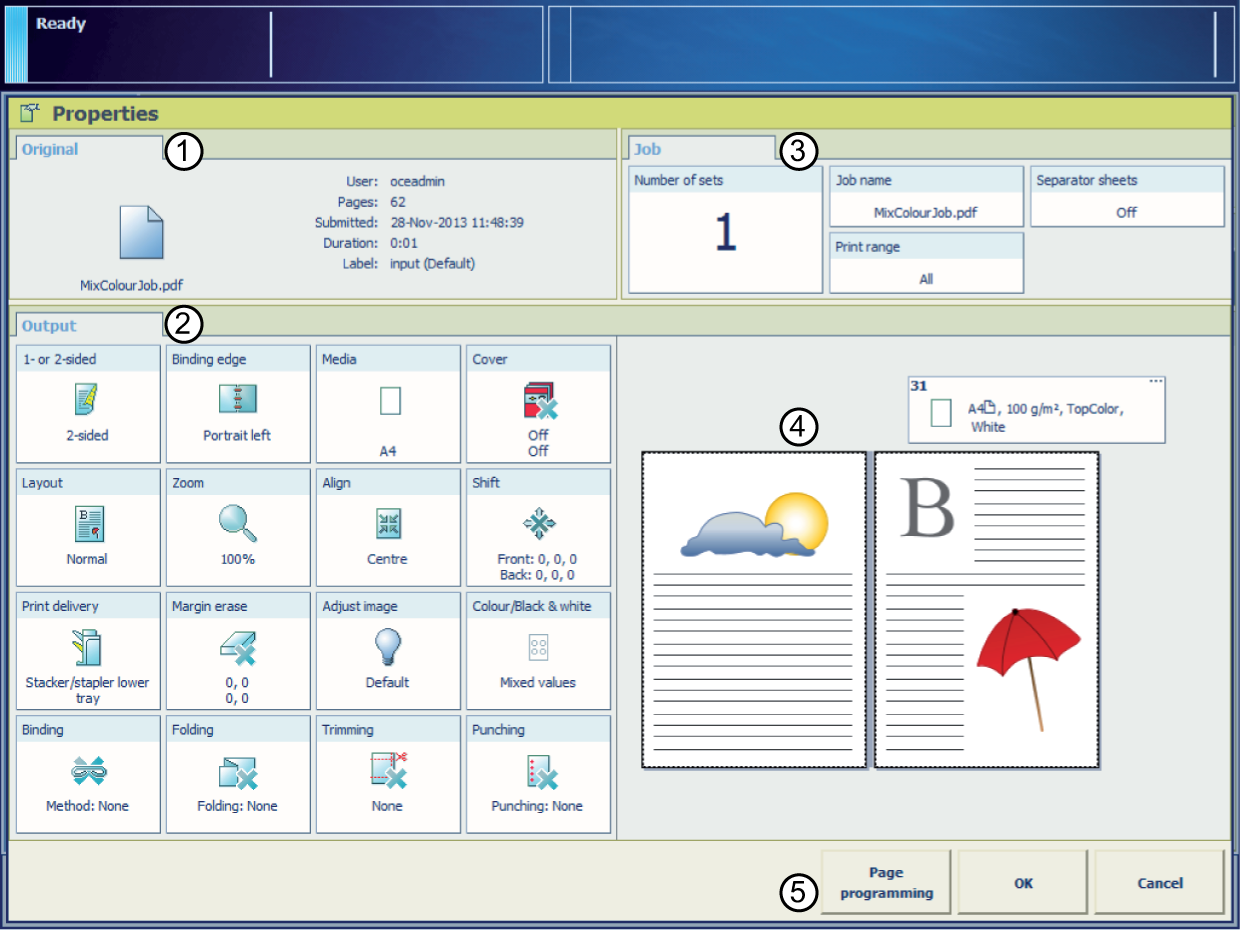
|
Ustawienie |
Wartości |
Opis |
|---|---|---|
|
[1- lub 2-stronnie] |

[1-stronny] |
Kopia zawiera obraz na jednej stronie. |

[2-stronny] |
Kopia zawiera obrazy na obu stronach. |
|
Ustawienie |
Wartości |
Opis |
|---|---|---|
|
[Krawędź do wpinania] [Pionowo] |
[Lewo] |
|
|
[Prawo] |
|
|
|
[Góra, górą do dołu] |
|
|
|
[Góra, górą do góry] |
|
|
|
[Dół] |
|
|
|
[Krawędź do wpinania] [Poziomo] |
[Lewo] |
|
|
[Prawo] |
|
|
|
[Góra, górą do dołu] |
|
|
|
[Góra, górą do góry] |
|
|
|
[Dół] |
|
|
Ustawienie |
Wartości |
Opis |
|---|---|---|

[Nośniki] |
Nazwy nośników w katalogu nośników |
W tym obszarze można wybrać nośnik dla zadania. Na liście są wyświetlane wszystkie nośniki dostępne w katalogu nośników (w tym również nośniki tymczasowe). Katalog nośników to lista, którą można zdefiniować w programie Settings Editor. Nośnik można zmienić na inny pod warunkiem, że będzie miał ten sam format, na przykład z niebieskiego A4 na zielony A4. |
|
Ustawienie |
Wartości |
Opis |
|---|---|---|
|
[Okładka] |

[Przednia okładka] |
Dotknij przycisku , aby przełączyć się między ustawieniem [Włączone] i [Wyłączone]. Gdy opcja [Przednia okładka] jest ustawiona na [Włączone], włączone zostaje ustawienie [Nośniki] dla opcji [Przednia okładka]. |
|
[Nośniki] |
Po ustawieniu opcji [Przednia okładka] na [Włączone] można wybrać z katalogu nośników nośnik, który zostanie użyty jako okładka przednia. |
|
|
[Strony wydruku] |
Po ustawieniu opcji [Przednia okładka] na [Włączone] można wskazać, która strona okładki przedniej ma zostać zadrukowana. Dostępne są następujące opcje.
|
|

[Okładka tylna] |
Dotknij przycisku , aby przełączyć się między ustawieniem [Włączone] i [Wyłączone]. Gdy opcja [Okładka tylna] jest ustawiona na [Włączone], włączone zostaje ustawienie [Nośniki] dla opcji [Okładka tylna]. |
|
|
[Nośniki] |
Po ustawieniu opcji [Okładka tylna] na [Włączone] można wybrać z katalogu nośników nośnik, który zostanie użyty jako okładka tylna. |
|
|
[Strony wydruku] |
Po ustawieniu opcji [Okładka tylna] na [Włączone] można wskazać, która strona okładki tylnej ma zostać zadrukowana. Dostępne są następujące opcje:
|
|
Ustawienie |
Wartości |
Opis |
|---|---|---|
|
[Układ] |
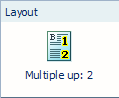
[Wiele stron na arkusz] |
Urządzenie drukuje 2, 4, 6, 9 lub 16 kolejnych obrazów na 1 stronie arkusza (obok siebie). Domyślnie zachowywany jest rozmiar oryginału. Jeżeli zachodzi potrzeba, użyj funkcji Skalowanie, aby powiększyć lub zmniejszyć wielkość obrazów. |
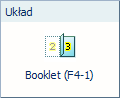
[Szablon impozycji] |
Użyj ustawienia [Szablon impozycji] , aby złożyć dokument: raz w celu utworzenia broszury, dwa razy w celu utworzenia quarto lub trzy razy w celu utworzenia octavo. Arkusze są drukowane w taki sposób, aby strony złożonego dokumentu były prezentowane w kolejności sekwencyjnej. |
|
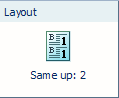
[Strony na arkusz] |
Drukarka drukuje ten sam obraz 2, 4, 6, 9 lub 16 razy na 1 stronie arkusza. Domyślnie zachowywany jest rozmiar oryginału. Jeżeli zachodzi potrzeba, użyj funkcji Skalowanie, aby powiększyć lub zmniejszyć wielkość obrazów. [2, obróć]: Drukarka drukuje ten sam obraz dwa razy na 1 stronie arkusza. Obrazy są obracane względem siebie . Domyślnie zachowywany jest rozmiar oryginału. Jeżeli zachodzi potrzeba, użyj funkcji Skalowanie, aby powiększyć lub zmniejszyć wielkość obrazów. Jeśli masz licencję zaawansowanej impozycji, możesz również wybrać pozycję [Niestandardowy] z listy rozwijanej. |
|
Ustawienie |
Wartości |
Opis |
|
|---|---|---|---|
|
[Skalowanie] |
[Dopasowanie do strony] |
Jeśli dla opcji [Dopasowanie do strony] jest ustawiona wartość [Włączone], rozmiar obrazu zostanie zmieniony tak, aby pasował do strony. Jeśli dla opcji [Dopasowanie do strony] jest ustawiona wartość [Wyłączone], zostanie zachowany oryginalny rozmiar obrazu. |
|
|
[Procent] |
Przyciski + oraz - umożliwiają odpowiednio zwiększenie lub zmniejszenie rozmiaru obrazu (od 25% do 400%). Efekty działania są natychmiast widoczne w okienku podglądu. |
||
|
Ustawienie |
Wartości |
Opis |
|---|---|---|
|
[Wyrównanie] |

[U góry po lewej] |
Obraz na arkuszu może być mniejszy od rozmiaru nośnika kopii; powodem może być na przykład przeskalowanie obrazu do 70% rozmiaru oryginalnego. Ustawienie [Wyrównanie] umożliwia wskazanie położenia obrazu na arkuszu. [U góry po lewej] przesuwa obraz do górnego lewego rogu arkusza. |

[U góry na środku] |
[U góry na środku] — powoduje przesunięcie obrazu do środka u góry arkusza. |
|

[U góry po prawej] |
[U góry po prawej] — powoduje przesunięcie obrazu do prawego górnego rogu arkusza. |
|

[Na środku z lewej] |
[Na środku z lewej] — powoduje przesunięcie obrazu do środka z lewej strony arkusza. |
|

[Środek] |
[Środek] — powoduje przesunięcie obrazu do centrum arkusza. |
|

[Na środku z prawej] |
[Na środku z prawej] — powoduje przesunięcie obrazu do środka z prawej strony arkusza. |
|

[Z lewej u dołu] |
[Z lewej u dołu] — powoduje przesunięcie obrazu do lewego dolnego rogu arkusza. |
|

[U dołu na środku] |
[U dołu na środku] — powoduje przesunięcie obrazu do środka u dołu arkusza. |
|

[Z prawej u dołu] |
[Z prawej u dołu] — powoduje przesunięcie obrazu do prawego dolnego rogu arkusza. |
|
Ustawienie |
Wartości |
Opis |
|---|---|---|
|
[Przesunięcie] |
[Przes. marginesu] |
To ustawienie umożliwia zwiększenie lub zmniejszenie marginesu. Domyślnie wartości strony przedniej i tylnej są zsynchronizowane. Oznacza to, że wartości dla strony przedniej i tylnej pozostają takie same. Poszerzenie marginesu może się okazać przydatne, na przykład jeśli wydruki mają być zszywane lub dziurkowane. Zwężenie marginesu może się okazać przydatne, na przykład jeśli nie jest potrzebne dodatkowe miejsce na zszywanie lub dziurkowanie wydruków. Domyślnie strona przednia i tylna są zsynchronizowane |
|
[Przesunięcie obrazu] |
To ustawienie umożliwia przesunięcie obrazu w płaszczyźnie poziomej lub pionowej. Domyślnie wartości strony przedniej i tylnej są zsynchronizowane. Oznacza to, że wartości dla strony przedniej i tylnej pozostają takie same. Domyślnie strona przednia i tylna są zsynchronizowane |
|
Ustawienie |
Wartości |
Opis |
|---|---|---|
|
[Dostawa wydruku] |
[Taca odbiorcza] |
Wybieranie miejsca odbioru wydruków zadania. W zależności od ustawień zadania urządzenie automatycznie sugeruje preferowane miejsce odbioru wydruków. Miejsce sugerowane można jednak zastąpić ręcznie. |
|
[Sortowanie] |

[Stronami] Kopie są sortowane według stron. 
[Zestawami] Kopie są sortowane według zestawów. |
|
|
[Układanie z przesunięciem] |
To ustawienie jest dostępne wyłącznie, gdy w profilu przepływu pracy wartość ustawienia [Układanie z przesunięciem] to [Jak w zadaniu]. 
[Każdy zestaw] Każdy zestaw dostarczony do miejsca odbioru wydruków jest układany na poprzednio wydrukowanym zestawie z niewielkim przesunięciem. Ułatwia to odróżnienie poszczególnych zestawów. 
[Wyłączone] Wszystkie zestawy lub zadania przesłane do miejsca odbioru wydruków zostaną ułożone na równym stosie. |
|
|
[Ust. Zaawansowane] |
Zmiana ustawień zaawansowanych może być konieczna jedynie wtedy, gdy finisher offline przetwarza arkusze w niestandardowy sposób. Więcej informacji można znaleźć w instrukcji finishera. |
|
|
[Dostawa wydruku] [Ust. Zaawansowane] |
[Kolejność arkuszy] |

[Obrazem do góry] Dostarczanie wydruków stroną zadrukowaną ku górze, pierwszym arkuszem na górze. 
[Obrazem do góry, odwrotnie] Dostarczanie wydruków stroną zadrukowaną ku górze, ostatnim arkuszem na górze. 
[Obrazem w dół] Dostarczanie wydruków stroną zadrukowaną do dołu, pierwszym arkuszem na górze. 
[Obrazem w dół, odwrotnie] Dostarczanie wydruków stroną zadrukowaną do dołu, ostatnim arkuszem na górze. |
|
[Orientacja arkusza] |

[Nagłówkiem do góry, LEF] Wydruki są układane nagłówkiem u góry i w orientacji pionowej. 
[Nagłówkiem do góry, SEF] Wydruki są układane nagłówkiem u góry i w orientacji poziomej. 
[Nagłówkiem w dół, LEF] Wydruki są układane nagłówkiem u dołu i w orientacji pionowej. 
[Nagłówkiem w dół, SEF] Wydruki są układane nagłówkiem u dołu i w orientacji poziomej. |
|
|
[Dostawa wydruku] [Ust. Zaawansowane] |
[Kolejność wydruku] |
|
|
[Obrót] |
|
|
Ustawienie |
Wartości |
Opis |
|
|---|---|---|---|

[Usuwanie marginesu] |
numery |
Określ, czy chcesz usunąć marginesy obrazu. W przypadku dostosowania opcji [Usuwanie marginesu] wymazywane są obszary obrazu, maksymalnie 100 mm / 3,94". |
|
|
Ustawienie |
Wartości |
Opis |
|---|---|---|
|
[Jakość drukowania] |
[Jasność] (domyślnie 0) |
Jeżeli wydruki są zbyt ciemne lub zbyt jasne, zmiana jasności może rozwiązać ten problem. -1 – -3 spowoduje, że wydruki będą ciemniejsze. +1 – +3 spowoduje, że wydruki będą jaśniejsze. |
|
[Kontrast] (domyślnie 0) |
Jeżeli różnica pomiędzy jasnymi i ciemnymi obszarami wydruki nie jest wystarczająca, można poprawić ten problem, zmieniając kontrast. Przykład: Gdy niebieski tekst jest wyświetlany rastrowo, można zwiększyć kontrast, aby zwiększyć zaczernienie i ostrość tekstu. |
|
|
[Ust. Zaawansowane] |
Ustawienia zaawansowane są przeznaczone dla specjalnych zadań drukowania, np. drukowania kodów paskowych lub drukowania obrazów kolorowych na drukarce monochromatycznej. |
|
|
[Pogrubianie] (domyślnie [Wyłączone] ) |
Funkcja pogrubiania umożliwia zwiększenie czytelności tekstu wydrukowanego drobną czcionką (< 6 punktów, 2,12 mm (6/72 cala)). Jednak w przypadku danych specjalnych, np. kodów paskowych, pogrubianie może utrudnić ich odczytanie. Z tego powodu podczas drukowania tego rodzaju danych specjalnych należy wyłączyć pogrubianie. |
|
|
[Minimalna szerokość linii] (domyślnie [Włączone] ) |
Funkcja minimalnej szerokości linii jest potrzebna, aby zagwarantować, że cienkie linie będą widoczne. Linie w zadaniach PS/PDF zawsze zachowują minimalną szerokość 0,04 mm (1/600 cala). Jednak podczas drukowania danych specjalnych, np. rysunków CAD, mogą być potrzebne cieńsze linie. Z tego powodu można wyłączyć funkcję minimalnej szerokości linii. Mogą być wtedy drukowane jeszcze cieńsze linie. |
|
|
[Rozdz. przetw. obr. rastr. (RIP)] (domyślnie [600x2400] dpi) |
Rozdzielczość przetwarzania obrazu rastrowego może poprawić czytelność drobnych detali. W przypadku drukowania bardzo cienkich, pochyłych linii, np. znaków pisma chińskiego, najlepsze wyniki daje rozdzielczość 1200x1200. Rozdzielczość 600x2400 nadaje się najlepiej w przypadku obiektów w większości poziomych i pionowych. |
|
|
[Raster prz. ob. r. (RIP)] (domyślnie [LINE_200LPI] ) |
Domyślny raster to [LINE_200LPI]. Sprawdza się on najlepiej w ponad 95% wszystkich wydruków. W szczególnych przypadkach, na przykład wzorów mory w skanowanych obrazach, można poprawić jakość wydruku przy użyciu rastra [DOT_200LPI] lub nawet [DOT_125LPI]. Może to spowodować jednak utratę części szczegółów. Siatka rastra dla zadań PS/PDF to [LINE_200LPI]. Wszystkie siatki rastra są zgodne z rozdzielczościami 600x2400 dpi i 1200x1200 dpi. |
 Ustawienia edycji końcowej
Ustawienia edycji końcowej|
Ustawienie zadania |
Co można definiować |
|---|---|
|
[Oprawa] |
Metoda oprawiania Wskaż, jak chcesz zbindować dokument. |
|
[Składanie] [Zaginanie] |
Metoda składania lub zaginania Określ sposób składania lub zaginania drukowanych dokumentów. |
|
[Przycinanie] |
Metoda przycinania Określ sposób przycinania wydrukowanych dokumentów. |
|
[Dziurkowanie] [Perforowanie] |
Metody dziurkowania lub perforowania W zależności od zainstalowanego zestawu tłoczników wybierz metodę dziurkowania lub perforowania. |
|
Ustawienie |
Wartości |
Opis |
|---|---|---|
|
[Liczba zestawów] |
[Spr. 1 zesta.] |
Po włączeniu ustawienia [Spr. 1 zesta.] drukarka zatrzymuje się po wydrukowaniu pierwszego zestawu w zadaniu. Pozwala to sprawdzić jakość wydruków. To ustawienie jest dostępne wyłącznie, gdy w profilu przepływu pracy wartość ustawienia [Spr. 1 zesta.] to [Jak w zadaniu]. |
|
[Liczba zestawów] |
Można określić liczbę potrzebnych kopii zadania. Można wprowadzić wartość z zakresu od 1 do 65000. Wartością domyślną jest 1. |
|
Ustawienie |
Wartości |
Opis |
|
|---|---|---|---|
|
[Nazwa zadania] |
W celu łatwiejszej identyfikacji zadania można zmienić jego nazwę. Po dotknięciu przycisku [Nazwa zadania] zostanie wyświetlona klawiatura. Następnie można zmienić nazwę zadania. |
||
|
Ustawienie |
Wartości |
Opis |
|---|---|---|
|
[Zakres wydruku] |
[Wszystkie] |
Po wybraniu opcji [Wszystkie] zostaną wydrukowane wszystkie strony lub rekordy zadania. |
|
[Zakres stron] |
Po wybraniu opcji [Zakres stron] w polach [Od] oraz [Do] można podać pierwszą i ostatnią stronę zakresu, który musi zostać wydrukowany. |
|
|
[Zakres rekordów] |
Po wybraniu opcji [Zakres rekordów] w polach [Od] oraz [Do] można podać pierwszy i ostatni rekord, który musi zostać wydrukowany. |
|
Ustawienie |
Wartości |
Opis |
|---|---|---|
|
[Specjalne strony] |
Strony wiodące, strony kończące i arkusze separujące 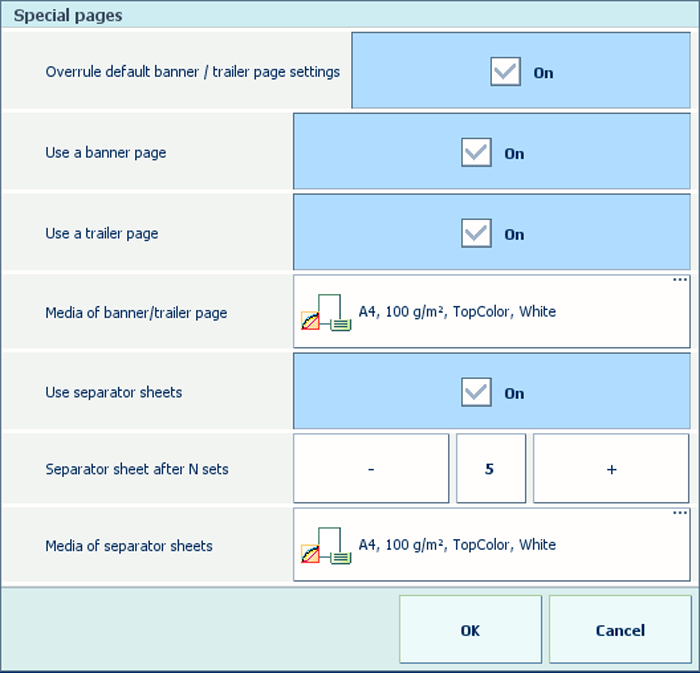
|
|
|
To ustawienie jest dostępne tylko dla zadań PDF.
|
Ustawienie |
Wartości |
Opis |
|---|---|---|

[Numerowanie stron] |
[Włączone] |
Drukuje numer strony na każdej stronie zadania. |
|
[Wyłączenie] |
Bez numeru strony na każdej stronie zadania. |
|
|
[Lokalizacja] |
[U góry z lew., naprzem.] [U góry na środku] [U góry z praw., naprzem.] [U dołu z lew., naprzem.] [U dołu na środku] [U dołu z praw., naprzem.] |
Położenie numeru strony na stronie. |
|
[Zacznij od numeru strony] |
Liczba, od której rozpoczyna się numeracja stron. |
|
|
[Tekst przed numerem strony] [Tekst po numerze strony] |
Tekst drukowany przed lub po numerze strony. |